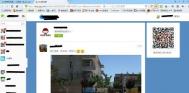在Word2010窗口中关闭浮动工具栏
浮动工具栏是Word2010中一项极具人性化的功能,当Word2010文档中的文字处于选中状态时,如果用户将鼠标指针移到被选中文字的右侧位置,将会出现一个半透明状态的浮动工具栏。该工具栏中包含了常用的设置文字格式的命令,如设置字体、字号、颜色、居中对齐等命令。将鼠标指针移动到浮动工具栏上将使这些命令完全显示,进而可以方便地设置文字格式,如图1所示。

图1 Word2010浮动工具栏如果不需要在Word2010文档窗口中显示浮动工具栏,可以在Word选项对话框中将其关闭,操作步骤如下所述:第1步,打开Word2010文档窗口,依次单击文件→选项按钮,如图2所示。

图2 单击选项按钮第2步,在打开的Word选项对话框中,取消常用选项卡中的选择时显示浮动工具栏复选框,并单击确定按钮即可,如图3所示。

图3 取消选择时显示浮动工具栏复选框
在Word2010“快速访问工具栏”中添加常用命令
Word2010文档窗口中的快速访问工具栏用于放置命令按钮,使用户快速启动经常使用的命令。默认情况下,快速访问工具栏中只有数量较少的命令,用户可以根据需要添加多个自定义命令,操作步骤如下所述:
第1步,打开Word2010文档窗口,依次单击文件→选项命令,如图1所示。

图1 单击选项命令第2步,在打开的Word选项对话框中切换到快速访问工具栏选项卡,然后在从下列位置选择命令列表中单击需要添加的命令,并单击添加按钮即可,如图2所示。

图2 选择添加的命令第3步,重复步骤2可以向Word2010快速访问工具栏添加多个命令,依次单击重置→仅重置快速访问工具栏按钮将快速访问工具栏恢复到原始状态,如图3所示。

图3 单击重置按钮
全面认识Word2010功能区
Microsoft Word从Word2007升级到Word2010,其最显著的变化就是使用文件按钮代替了Word2007中的Office按钮,使用户更容易从Word2003和Word2000等旧版本中转移。另外,Word2010同样取消了传统的菜单操作方式,而代之于各种功能区。在Word2010窗口上方看起来像菜单的名称其实是功能区的名称,当单击这些名称时并不会打开菜单,而是切换到与之相对应的功能区面板。每个功能区根据功能的不同又分为若干个组,每个功能区所拥有的功能如下所述:
1.开始功能区 开始功能区中包括剪贴板、字体、段落、样式和编辑五个组,对应Word2003的编辑和段落菜单部分命令。该功能区主要用于帮助用户对Word2010文档进行文字编辑和格式设置,是用户最常用的功能区,如图1所示。

图1 开始功能区 2.插入功能区 插入功能区包括页、表格、插图、链接、页眉和页脚、文本、符号和特殊符号几个组,对应Word2003中插入菜单的部分命令,主要用于在Word2010文档中插入各种元素,如图2所示。

图2 插入功能区 3.页面布局功能区 页面布局功能区包括主题、页面设置、稿纸、页面背景、段落、排列几个组,对应Word2003的页面设置菜单命令和段落菜单中的部分命令,用于帮助用户设置Word2010文档页面样式,如图3所示。

图3 页面布局功能区 4.引用功能区 引用功能区包(m.tulaoshi.com)括目录、脚注、引文与书目、题注、索引和引文目录几个组,用于实现在Word2010文档中插入目录等比TuLaoShi.com较高级的功能,如图4所示。

图4 引用功能区 5.邮件功能区 邮件功能区包括创建、开始邮件合并、编写和插入域、预览结果和完成几个组,该功能区的作用比较专一,专门用于在Word2010文档中进行邮件合并方面的操作,如图5所示。

图5 邮件功能区 6.审阅功能区 审阅功能区包括校对、语言、中文简繁转换、批注、修订、更改、比较和保护几个组,主要用于对Word2010文档进行校对和修订等操作,适用于多人协作处理Word2010长文档,如图6所示。

图6 审阅功能区 7.视图功能区 视图功能区包括文档视图、显示、显示比例、窗口和宏几个组,主要用于帮助用户设置Word2010操作窗口的视图类型,以方便操作,如图7所示。

图7 视图功能区 8.加载项功能区 加载项功能区包括菜单命令一个分组,加载项是可以为Word2010安装的附加属性,如自定义的工具栏或其它命令扩展。加载项功能区则可以在Word2010中添加或删除加载项,如图8所示。

图8 加载项功能区
在Word2010文档中手动更新链接
在Word2010文档中将链接设置为手动更新方式后,用户可以通过以下两种方式手动更新链接:
(本文来源于图老师网站,更多请访问https://m.tulaoshi.com/wjc/)方式1:打开Word2010文档窗口,右键单击链接对象。在打开的快捷菜单中选择更新链接命令,如图1所示。

电脑教程
图1 选择更新链接命令方式2:打开Word2010文档窗口,右键单击链接对象。在打开的快捷菜单中指向链接的对象级联菜单,并在打开的下一级菜单中选择链接命令,如图2所示。

图2 选择链接命令在打开的链接对话框中,单击立即更新按钮即可更新链接,如图3所示。

图3 单击立即更新按钮完成更新后单击关闭按钮关闭链接对话框即可。
在Word2010中选择性粘贴嵌入数据对象
在Word2010文档中嵌入数据时,如果用户不需要将整个文件插入到Word文档中,,而仅需要嵌入原文件中的部分数据,则可以借助选择性粘贴功能实现。本教程以将Excel表格中的部分数据嵌入到Word2010文档中为例,操作步骤如下所述:
第1步,打开Excel文件,选中需要嵌入到Word2010文档中的数据,并执行复制操作。第2步,打开Word2010文档窗口,将插入条光标移动到嵌入数据的目标位置。在开始功能区的剪贴板分组中单击粘贴下拉三角按钮,并在打开的下拉菜单中选择选择性粘贴命令,如图1所示。

图1 选择选择性粘贴命令第3步,打开选择性粘贴对话框,在形式列表中选中Microsoft Excel 2003工作表对象选项,并单击确定按钮,如图2所示。

图2 选择性粘贴对话框小提示:如果在形式列表没有列出嵌入对象的数据类型,则表示无法使用选择性粘贴功能嵌入数据对象。返回Word2010文档窗口,双击嵌入的Excel表格数据可以编辑该表格,如图3所示。

图3 嵌入Word2010文档窗口的Excel表格数据
在Word2010文档中更改链接文件
在Word2010文档中,如果链接文件的名称或位置发生变化,则用户可以根据实际需要更改链接文件的链接地址或数据范围,操作步骤如下所述:
第1步,打开Word2010文档窗口,右键单击链接对象。在打开的快捷菜单中指向tulaoshi链接的对象级联菜单,并在打开的下一级菜单中选择链接命令,如图1所示。
(本文来源于图老师网站,更多请访问https://m.tulaoshi.com/wjc/)
图1选择链接命令第2步,打开链接对话框,在链接列表中选中需要更改链接地址或数据范围的链接,然后单击更改源按钮,如图2所示。

图2 单击更改源按钮第3步,在打开的更改源对话框中,查找并选中更改后的文件链接地址或新文件,单击打开按钮。返回链接对话框,单击确定按钮即可,如图3所示。

图3 更改源对话框小提示:如果用户需要更改链接文件的部分内容,则需要在更改源对话框中单击项目按钮,在打开的输入文字对话框中重新输入数据范围,如图4所示。

图4 更改链接数据范围
在Word2010中设置链接自动更新或手动更新
Word2010文档中的链接更新方式包括自动更新和手动更新两种方式。如果使用自动更新方式,则在打开包含有链接的Word文档时会提示用户是否使用链接文件中的数据更新本文档,如图1所示。

图1 提示用户是否更新链接数据如果使用手动更新方式则不会提示更新链接,而需要用户手动进行更新。用户可以根据需要在Word2010文档中设置链接自动更新或手动更新,操作步骤如下所述:第1步,打开Word2010文档窗口,右键单击链接对象。在打开的快捷菜单中指向链接的工作表对象级联菜单(该菜单名称随链接对象的类型而改变),并在打开的下一级菜单中选择链接命令,如图2所示。

图2选择链接命令第2步,打开链接对话框,在链接列表中选择需要设置的链接名称。然后在所选链接的更新方式区域选中自动更新或手动更新单选框,并单击确定按钮,如图3所示。

图3 选中自动更新或手动更新单选框小提示:默认情况下,Word2010使用自动更新方式更新链接。